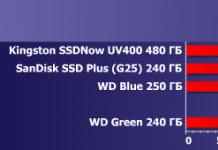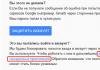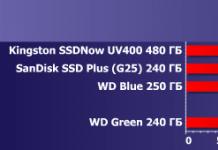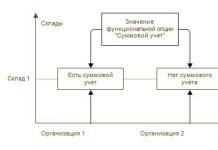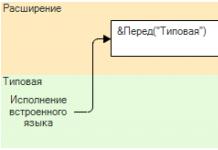Ang sanhi ng maraming kritikal na error (BSOD) at mga kasunod na pag-reboot, pag-freeze, at malfunctions ay faulty RAM.
Ang pinakamadaling paraan upang makilala ang isang may sira na module ay ang paggamit ng karaniwang utility mula sa Windows 7 - "" (Windows Memory Diagnostic Tool). Ang tool sa pag-verify na ito ay lumitaw muli sa Windows Vista, ngunit marami ang hindi kailanman gumamit nito, at sa mga naunang OS ay hindi ito kasama sa Windows, bagama't maaari itong i-download nang hiwalay. Kapag ginagamit ang "Windows Memory Checker" hindi mo kailangang lumikha ng karagdagang mga boot disk upang masunog ang utility, ngunit kailangan mo lamang na i-restart ang iyong computer o mag-boot mula sa isang umiiral na Windows 7 installation disk.
Mula noong ang Windows Memory Diagnostic ay nabuhay sa isang buhay na hiwalay sa Windows, maraming oras ang lumipas, at ang utility ay sumailalim sa ilang mga pagbabago, ang hanay ng mga pagsubok na ginamit ay lumawak, ang patuloy na pagsubaybay ay lumitaw, ang interface ay pinasimple hangga't maaari para magamit ng end user.
Bilang isang patakaran, maaaring awtomatikong makita ng system ang mga halatang problema sa memorya ng computer at i-prompt kang patakbuhin ang diagnostic tool, ngunit ito ay kung ang OS ay naka-install at bootable.
Kinakailangang tukuyin at palitan ang may sira na memorya sa isang napapanahong paraan, hanggang sa ang "mga asul na screen" at iba pang mga sintomas ay maging palaging kasama ng iyong trabaho.
Kung ang mga pagbabago ay ginawa sa BIOS (overclocking, mga pagbabago sa boltahe, atbp., atbp.), Kailangan mong ibalik ang lahat sa orihinal nitong estado at suriin ang operasyon sa mode na ito.
Tumatakbo mula sa tumatakbong OS
Sundan: Magsimula ---> Control Panel ---> Pangangasiwa ---> Windows Memory Checker.
O kaya: Magsimula---> sa search bar, i-type ang " mdsched"nang walang mga panipi at i-click" pumasok".
O kaya: Magsimula---> sa search bar, i-type ang " alaala" nang walang mga panipi at piliin ang item na ito:
Ang sumusunod na window ay lilitaw:

Magsimula sa pag-boot ng computer
Kapag naglo-load, pindutin ang key F8 sa keyboard, lalabas ang menu ng pagpili ng "Higit pang Mga Boot Options":
I-click ang " Esc" upang pumunta sa menu ng Windows Boot Manager, pagkatapos ay " Tab", pagkatapos" Pumasok".
Simula sa isang disc ng pag-install ng Windows 7 o mula sa isang disc ng pagbawi ng system
Dapat mong pindutin ang anumang key habang nasa screen ang prompt na ito.

Kung ikaw ay gumagamit disk sa pag-install, sa unang window pindutin ang " Dagdag pa":
pumili" System Restore":
Ang susunod na 3 hakbang ay magkapareho.
Piliin ang unang opsyon at i-click muli Dagdag pa":
Pindutin ang " Windows Memory Diagnostics":
Pinipili namin ang unang pagpipilian:
Nagtatrabaho sa utility
Pagkatapos magsimula, magsisimula kaagad ang pagsubok (na may mga karaniwang parameter):
Upang baguhin ang mga setting - i-click ang " F1":
Maaari kang pumili ng iba't ibang "Mga Set ng Pagsubok":
Kasama lang sa "Basic set" ang 3 pagsubok, gamitin ito para sa mabilisang pagsusuri:
Ang "regular set" ay ginagamit upang magsagawa ng mga karaniwang pagsubok:
Upang piliin ang susunod na parameter, pindutin ang " Tab".
Ang pagpapagana/hindi pagpapagana ng cache para sa iba't ibang pagsubok ay nagsisilbing pagtukoy ng iba't ibang uri ng mga error.
Kapag hindi pinagana ang cache, direktang ina-access ng utility ang RAM, nagbibigay ito ng pinakatumpak na pagsubok sa mga module mismo.

Itakda ang bilang ng mga pass, mas maraming pass, mas malaki ang posibilidad na makakita ng mga depekto.
Sinimulan namin ang pagsubok sa ibinigay na mga parameter sa pamamagitan ng pagpindot sa " F10".
Kapag nakumpleto na ang pagsubok, awtomatikong magre-restart ang computer.
Ang impormasyon tungkol sa pagsubok at natagpuan / hindi nahanap na mga problema ay palaging nasa screen, bilang karagdagan, sa kaso ng mga error, ang impormasyon tungkol sa mga ito ay ipapakita pagkatapos ng Windows boots (kung ang pagsubok ay inilunsad mula sa OS).
Naka-iskedyul na paglulunsad
Ito ay napaka-maginhawa upang iiskedyul ang paglulunsad ng utility sa isang iskedyul, halimbawa, isang beses sa isang linggo. Upang gawin ito, itakda ang mga parameter sa pamamagitan ng pagkakatulad sa mga screenshot sa ibaba:
Simulan ang task scheduler Magsimula ---> Lahat ng mga programa ---> Pamantayan ---> Serbisyo ---> Taga-iskedyul ng Gawain), pindutin ang " Gumawa ng gawain":
Pumunta sa tab na "Mga Trigger," i-click ang " Lumikha":
Pumunta sa tab na "Mga Pagkilos", i-click ang " Lumikha", sa field na "Programa o script," isulat ang:
Sa field na "Magdagdag ng Mga Argumento," i-type ang:
/bootsequence (memdiag) /addlast

Pumunta sa tab na "Mga Parameter":
Ngayon isang beses sa isang linggo, ang utility ay awtomatikong idaragdag sa Windows bootloader at tatakbo sa susunod na pag-reboot pagkatapos ng karagdagan. Ang pag-reboot, gayunpaman, ay maaari ding maiiskedyul.
Tanggalin ang mga posibleng problema na nauugnay sa pagpapatakbo ng utility
Kung nakatagpo ka ng katotohanan na ang utility ay nagsisimula sa bawat oras na simulan mo ang Windows 7 (o ang tseke na "mga loop" at hindi hihinto sa karaniwang paraan), ang pag-aayos ng sitwasyon ay napaka-simple. Kinakailangang manu-manong alisin ang entry ng paglunsad ng utility mula sa Windows bootloader.
Konklusyon
Sa artikulong ito, sinabi ko sa iyo kung paano suriin ang RAM gamit ang isang karaniwang utility mula sa Windows 7 - " Windows Memory Checker".
Kung may nakitang nabigong module ng memorya, dapat mong palitan ito ng bago; huwag kalimutang suriin kaagad ang bagong module, dahil. madalas na ibinebenta ang mga "slat" na may mababang kalidad na memorya.
Petsa ng publikasyon: 05/18/2015Sa artikulong ito, tatalakayin ko nang detalyado kung paano matukoy ang mga problema sa RAM. Aalamin din natin kung paano ayusin at palitan ang RAM sa halimbawa ng PC, laptop, at sa mga halimbawa ng Windows at Linux.
Susubukan kong ilarawan ang lahat nang detalyado at malinaw. Samakatuwid, ang mga nagsisimula ay magagawang malaman ito, at ang mga nakaranasang gumagamit ay makakahanap ng isang bagay na kawili-wili para sa kanilang sarili.
Mga Tuntunin:
Ang RAM ay ang opisyal na pangalan para sa random access memory.
Ang RAM stick ay isang microcircuit na RAM.
Paano ma-corrupt ang RAM
Ang RAM ay isang microchip na ipinasok sa isang espesyal na puwang sa iyong computer o laptop. Naturally, ang isang computer ay may mas maraming RAM, at ang isang laptop ay may mas kaunti. Ang isang stick ng RAM ay ang pinaka-maaasahang piraso ng hardware sa iyong computer o laptop. Ayon sa mga istatistika, ang mga ito ay hindi bababa sa malamang na masira, at samakatuwid ang panahon ng warranty para sa kanila ay mas mahaba (sa average - 4 na taon).
Ito ay dahil sa pagiging simple ng microcircuit. Ito ay halos hindi uminit, at samakatuwid ay hindi ito nangangailangan ng isang palamigan (fan). Sa mga bihirang kaso, ang isang radiator ay inilalagay sa operating room para sa paglamig, ngunit ito ay karaniwang matatagpuan sa mga makapangyarihang gaming computer. Bilang karagdagan, ang heatsink ay ginagawang mas malakas ang istruktura ng RAM bar.
Ang RAM ay maaari lamang mapinsala sa pisikal. Yung. wala pang virus o software na problema ang nakaka-corrupt ng RAM. Samakatuwid, ang pinakakaraniwang sanhi ng pagkabigo ay:
1) Depekto sa paggawa.
2) Mga problema sa power supply.
3) Mechanical na pinsala sa RAM strip o mga konektor.
4) Static stress.
5) Simpleng pagsusuot.
6) Overheating / hypothermia.
Depekto sa paggawa ay bihira. Sa 1% ng mga kaso, at hindi ito masyadong nakasalalay sa tagagawa. Ito ay dahil sa ang katunayan na ang lahat ng microcircuits ay nasubok ng tagagawa. Bilang karagdagan, ang panahon ng warranty para sa RAM ay mahaba. Samakatuwid, sapat lamang na pumunta sa service center at baguhin ang RAM bar sa ilalim ng warranty.
Mga problema sa power supply ay bihira. May mga controller sa mga power supply at motherboard na hindi nagpapahintulot sa iyo na mag-output ng mas maraming boltahe kaysa sa inaasahan. Gayunpaman, may mga kaso kapag ito ay isang power failure na sumisira sa RAM. Sa kasamaang palad, maaari lamang itong suriin sa isang voltmeter, na karamihan sa mga tao ay wala sa bahay (at walang kabuluhan). Kung ang problema ay nasa suplay ng kuryente, kailangan mong palitan ito.
mekanikal na pinsala ay ang pinakakaraniwang kaso. Karaniwan itong nangyayari kapag sinubukan mong magpasok ng isang stick ng RAM sa pamamagitan ng puwersa. Minsan hindi ang chip mismo ang nasira, ngunit ang connector.
Static na boltahe ay lubhang bihira. Sa aking pagsasanay, hindi pa ako nakatagpo ng ganito. Ang system unit ng computer at ang laptop case ay palaging nakasara, at samakatuwid ay hindi kasama ang static na kuryente. Bilang karagdagan, sa mga modernong aparato mayroong isang antistatic mesh sa ilalim ng motherboard. Gayunpaman, ang static na kuryente ay maaaring maging isang banta. Halimbawa, kung lumakad ka sa karpet sa mga tsinelas na goma, at pagkatapos ay umakyat ang iyong mga kamay sa "innards" ng computer.
simpleng suot nangyayari sa paglipas ng panahon. Wala sa mundong ito ang magtatagal. Ang bar ng RAM ay maaaring lumala pareho pagkatapos ng 4 na taon at pagkatapos ng 15 taon. Ang lahat ay nakasalalay sa mga kondisyon ng operating at sa tagagawa.
Overheating o hypothermia Maaari rin itong sirain ang RAM. Ngunit bihirang mangyari ito, dahil ang mga ganap na nagbabawal na temperatura (+ 100C, -45C) ay kinakailangan upang masira ang microcircuit. Linisin ang iyong computer at laptop mula sa alikabok at magiging maayos ang lahat.
Paano ayusin ang sira na RAM
Hindi pwede. Kung ang RAM bar ay nasira, pagkatapos ay halos imposible na ayusin ito. Kung ang bagay ay nasa connector o ang mga contact ay pagod na, pagkatapos ay may ibang magagawa. Gayunpaman, ang microcircuit mismo ay hindi maaaring ayusin sa anumang paraan, maaari lamang itong palitan. Sa kabutihang palad sila ay mura. Ang 2GB sa 1600Hz ay nagkakahalaga ng humigit-kumulang 1500 rubles, na medyo kaunti, dahil sa panahon ng warranty. Subukan lamang na huwag bumili ng RAM na may warranty na wala pang dalawang taon.
Gayunpaman, huwag matakot. Maaaring malutas ang mga problema.
Ano ang mga palatandaan ng isang depekto sa memorya?
Pangkalahatang mga palatandaan:
1) Ang sistema ay hindi nagsisimula. O magsisimula itong walang katapusang pag-reboot mismo, sinusubukang magsimula nang normal.
2) Ang sistema ay hindi nagsisimula sa lahat. Karaniwang sinasabayan ng pag-iingit. Nangangahulugan ito na ang RAM ay hindi pa natukoy sa lahat. Nangangahulugan ito ng alinman sa napakasamang pinsala sa strip ng RAM, o pinsala sa connector.
Windows:
1) Nag-crash ang asul na screen ng kamatayan. Blue screen na may teknikal na impormasyon. Ang error code ay kadalasang naiiba. Iyon ay, walang saysay na i-google ang error, dahil. ang mga code ay palaging naiiba at palaging nagpapakita ng ibang dahilan. Minsan ito ay nangyayari dahil sa ang katunayan na ang RAM stick ay hindi ganap na nakapasok.
2) Mga pagkabigo sa sistema. Karaniwan itong nauugnay sa mga programa at laro na aktibong gumagamit ng RAM. Isang matingkad na halimbawa: nag-crash ang mga program, browser at laro na may error sa system. Minsan sinasamahan ng asul na screen crash.
linux:
1) Nag-crash ang system at nag-crash ang program. Minsan nakakatuwa. Pumunta ka sa browser, nag-crash ito nang may error, sinubukan mong tingnan ang ulat ng error, ngunit nag-crash din ito nang may error sa system. Kahit na tingnan mo ang mga log, hindi pa rin palaging malinaw kung ano ang problema. Karaniwan sa lahat ng distribusyon na nagmula sa debian.
2) Hindi nag-boot ang system. Nag-crash sa console o nagsusulat ng error. Bagaman ang ilan na gumagamit ng Arch o LFS ay maaaring mayroon nito ayon sa nilalayon :)
Paano suriin ang RAM para sa mga depekto
Ang pinakamadaling paraan upang suriin ang RAM ay ang pag-download at pag-install sa isang USB flash drive o CD (may iba pa bang gumagamit nito?!) ng isang espesyal na utility na Memtest86.
Mayroong Memtest86, at mayroon ding Memtest86+. Ang pagkakaiba sa pagitan ng mga ito ay maliit, kaya maaari mong i-download ang anuman sa opisyal na website: www.memtest.org
Ang archive na ito ay naglalaman ng isang awtomatikong installer sa isang USB flash drive. Yung. ipasok ang flash drive, patakbuhin ang programa at sundin ang mga simpleng tagubilin. Pagkatapos ay ipasok ang USB flash drive na ito sa isang computer o laptop, mag-boot mula dito at suriin ang RAM.
Kung nasa Linux ka, ang Memtest86 ay kasama ng mga larawan ng Debian, Ubuntu, Fedora, at ilang iba pa. At din ang utility ay maaaring ilunsad mula sa grub menu sa startup. Kung hindi mo alam kung ano ang grub, kung gayon ay masyadong maaga para sa iyo na umupo para sa Linux :)
Ngunit! Bago patakbuhin ang programa mula sa isang flash drive, kailangan mong gawin ang mga sumusunod.
Hakbang 1.
Una kailangan mong hanapin ang chip. Gawing madali. Ang RAM ay mukhang isang hugis-parihaba na chip. Sa isang computer ito ay mas mahaba, sa isang laptop ito ay mas maikli.

Ang microcircuit ay naka-clamp sa mga gilid na may mga clamp (tautology, oo). Ang mga clip ay madaling buksan, at pagkatapos ay bunutin ang RAM bar. Ngunit bago bunutin ang chip...
Hakbang 2
I-reset ang mga setting ng BIOS. Kapag nagsimula ang system, pindutin ang Del at lalabas ang menu ng BIOS. Piliin ang Itakda sa Default na opsyon (default F9 o F10). Pagkatapos ay i-save at i-reload.
Ang hakbang na ito ay opsyonal, ngunit ang pilosopiya sa likod ng pag-aayos ng hardware ay nagmumungkahi ng hakbang na ito. Sa ilang mga kaso, ang pag-reset ng mga setting ay nakakatulong sa system na gumana.
Hakbang 3
Hilahin ang RAM chip at tingnan ang kondisyon nito. Kung marumi ang mga contact, kumuha ng pambura at dahan-dahang punasan ang mga ito.

Hakbang 4
Kung mayroon kang isang bar, pagkatapos ay ilagay ito sa puwang at patakbuhin ang Memtest mula sa isang USB flash drive. Kung mayroon kang ilang RAM chips, mag-iwan ng isa, at bunutin ang natitira.
Hakbang 5
Pagkatapos patakbuhin ang Memtest, magsisimula agad itong suriin ang RAM. Mukhang ganito:

Sa larawan, minarkahan ko ang mga zone ng programa na may kulay.
Berde - ang mga katangian ng iyong processor (CPU).
Lila - ang yugto ng pagpapatunay at ang porsyento ng pagpapatunay.
Yellow - ang modelo at katangian ng iyong RAM. Tandaan ang mga ito o isulat ang mga ito, dahil kung gusto mong bumili ng bagong RAM bar, aasa ka sa mga katangiang ito.
Kung ang programa ay nakakita ng mga error, ito ay markahan ang mga ito sa pula. Kahit isang pagkakamali ay isa nang dahilan para palitan ang RAM.
Hakbang 6
Pagkatapos suriin, i-off ang iyong computer o laptop. Pagkatapos ay ilabas muli ang RAM at ilagay ito sa isa pang puwang. Patakbuhin muli ang Memtest.
Kung lumitaw muli ang mga error, pagkatapos ay kailangan mong palitan ang RAM bar, dahil. hindi na ito maaayos.
Kung walang mga error, ang problema ay nasa connector.
Kung mayroon kang ilang RAM chips, pagkatapos ay suriin ang bawat isa sa turn. Kung ang problema ay nasa connector, pagkatapos ay huwag gamitin ito, o dalhin ito sa serbisyo upang ayusin ito.
Pagtugon sa suliranin
Kung ang Memtest ay nagbibigay ng mga pulang error, hindi na malulunasan ang iyong RAM. Bumili ng bago.
Siyempre, kung walang maraming mga error, maaari kang magpatuloy sa pagtatrabaho sa RAM bar na ito. Ngunit sa sandaling ang ilang programa ay natitisod sa isang nasirang sektor, magsisimula ang mga aberya at pag-crash. Kung gumagamit ka ng Linux at maaari kang mag-compile ng kernel sa iyong sarili, pagkatapos ay umaasa sa data ng Memtest86, maaari kang bumuo ng isang sistema na hindi gagamit ng mga tinukoy na lugar ng memorya, pag-iwas sa mga error.
Gayunpaman, tandaan! Kung ang Memtest86 ay nakakita ng mga error sa memorya, kung gayon ang proseso ng pagsusuot ay nagsimula na. Kaya, sa paglipas ng panahon, magkakaroon ng higit pang mga error, hanggang sa tuluyang lumala ang RAM.
Ang pagpapalit ng RAM ay madali. Hinugot mo ang nasirang chip at maingat na ipasok ang bago. Sa mga laptop, ang RAM stick ay ipinasok at hinugot sa isang pataas na anggulo. Yung. ipasok mo ang RAM nang pahilis, at pagkatapos ay pindutin ito mula sa itaas hanggang sa mag-click ito. At kung pinindot mo ang mga limiter, pagkatapos ay ang microcircuit mismo ay "tumalon" pataas.

Kung mayroon kang isang laptop na may hindi gumaganang RAM, pagkatapos ay mas mahusay na agad na dalhin ito sa iyo sa tindahan. Doon maaari mong hilingin sa consultant na i-install ang RAM sa iyong laptop mismo, kung ikaw mismo ay natatakot. Bilang karagdagan, maaari mong agad na subukan ang pagpapatakbo ng bagong RAM bar sa pamamagitan ng pagkuha ng isang flash drive na may Memtest86+.
mga konklusyon
Kung hindi mo naiintindihan ang isang bagay o may anumang mga katanungan, pagkatapos ay iwanan ang mga ito sa mga komento sa artikulong ito.
Ngunit, sa pangkalahatan, ang pagsubok at pagpapalit ng RAM ay hindi ganoon kahirap. Ang kamangmangan lamang ay nakakatakot, at samakatuwid ang pangunahing bagay ay upang makayanan ang takot. Pagkatapos ng lahat, ang mga computer at laptop ay nakaayos nang lohikal at simple hangga't maaari, nakakagulat.
Mga kamakailang tip mula sa seksyong Mga Computer at Internet:
Mga komento ng konseho:
Laptop, simpleng laro, online na laro, browser, atbp. sa pagsisimula, ang laptop ay nakabitin na patay at hindi tumutugon sa anumang mga utos maliban sa i-off ito, ano ang dahilan?
Kamusta. Kaninang umaga, pagbukas ng computer, humirit siya ng mahaba at umuulit ng maraming beses. RAM ba ito? Salamat
Kapag sinimulan ko ang computer, ang asul na screen na "Eror: 0x0000007E" ay nag-crash, sa palagay ko ito ay isang problema sa RAM, kahit na na-install ko ito kalahating taon na ang nakakaraan
Hello, it squeaks 3 times at startup .. I believe all the contacts, the video card is working .. the RAM strips 2, turn on one at a time and change the slots... Before that, it started normally without problems .. Ano kayang problema, hindi nagre-react ang screen sa kahit anong paraan ..
Kumusta, napuno ng bata ang laptop ng mga bula ng likidong sabon, pagkatapos matuyo ay natumba ang isang itim na screen kung saan nakasulat ang phoenix bios 4.0 release 6.1 copyright 1985-2007 phoenix technologies Ltd all Rights reserved model name extensa 5635 z bios version vo.3216 build time 09.09 build time 09.09. 18.36 cpu =1 processor ang natukoy , mga core bawat processor =2 pentium dual core cpu 30006M system ram na nakapasa 1024 KB L2 Cache System Bios Na-shadowed na video bios shadowed fixed disk 0 ATAPI CD ROM Mouse initialize ERROR 0200 failure Fixed disk 0, pindutin ang f 1 para ipagpatuloy ang f2 setup
Kumusta, nagkaroon ako ng ganoong problema noong naglalaro ako sa isang laptop, wala itong baterya at hindi sinasadyang natanggal ang power cord mula sa socket, naaayon itong naka-off at hindi naka-on, ang Caps lock key ay kumikislap ng tatlong beses, ito ay isang malfunction ng memory module, pinalitan ko ang RAM, ngunit walang kahulugan, lahat ay pareho, sabihin sa akin kung ano ang gagawin ??? Maraming salamat!!!
Ang pangalawang slot ng RAM sa laptop ng lenovo g505 ay hindi gumagana ipinasok ko ang RAM Binuksan ko ang laptop ang pag-on ng laptop sa screen ay itim, anong uri ng problema ipaliwanag kung sino ang nakakaalam
Ang teksto ay medyo matitiis, tanging ang RAM bar mismo ay hindi isang microcircuit, ngunit isang circuit (o board), at ang mga microcircuits ay ang mga parisukat na itim na bagay dito.
Magandang araw. Mayroon akong ganoong problema: Toshiba laptop - kapag nagsimula ka ng mga laro pagkatapos ng ilang oras (10-30 minuto. Minsan higit pa), ang system ay bumangon lamang at hindi nagre-react sa anumang bagay. Ang parehong problema kapag nanonood ka ng mga pelikula online. Sabihin mo sa akin kung ano ang maaaring dahilan
Dude, ang galing mo, nakatulong
Magandang hapon Ang ganyang tanong ay hinog na. Mayroon akong 4 na DDR2 stick, 2 x 1 gig, 2 x 2 gig, sa kabila ng katotohanan na isang tagagawa at isang frequency. kung ilalagay mo ang mga ito nang hiwalay (2 by 2/2 by 1), lahat ay nag-aararo, ngunit sa mga dilaw na puwang lamang ng ina. at kapag nag-i-install sa iba't ibang mga puwang o nag-i-install ng 4 na mga bar nang sabay-sabay, ang ilang uri ng pagkabigo ay nangyayari, ang tagapamahala ng system ay walang tigil na nagbeep at hindi naglo-load ng system. Anong gagawin?
Salamat sa sagot, lumitaw ang sitwasyon, nag-aayos kami, dumating ang mga tao makalipas ang dalawang buwan at sinasabing pinalitan daw namin ang RAM) kaya sinusubukan kong malaman kung ano))))) ang laptop ay binaha))
Pavel, hindi, hindi ito posible. Ang dami ay hindi maaaring magbago ng ganito, kahit na ang mga sektor ay nasira. Posibleng inilalaan ng iyong hardware ang ilan sa memorya. Pumunta sa Task Manager - Resource Monitor, at tingnan kung magkano ang nakalaan ng hardware.
Kumusta, ganoong tanong, maaari bang bahagyang mabigo ang RAM at magpakita ng 1 gig sa halip na 4 na gig, halimbawa, posible ba ito ???
Kamusta! Mangyaring sabihin sa akin, ang aking RAM ay tiyak na tama, dahil ito ay nasuri sa ibang mga PC (intel), ngunit kapag ipinasok ko ito sa aking PC (intel), mayroon akong isang itim na screen at isang mahabang langitngit na umuulit, na nagpapahiwatig ng isang malfunction ng RAM. Naglagay ako ng mga dice nang paisa-isa at iba't ibang mga puwang, ang parehong 1 mahabang beep. Pati sa motherboard ay may 2 namamagang capacitor malapit sa processor socket sa itaas nito at sa kaliwa, ito ba ang dahilan ng malfunction? O ito ba ay ang mga puwang ng RAM? Sana nagpaliwanag ako ng malinaw! Salamat nang maaga!
Ang memory failure ay isa sa mga pinakakaraniwang sakit na maaaring maranasan ng karaniwang may-ari ng desktop o laptop.
Sa pangkalahatan, ang RAM ay isa sa pinakamahalagang bahagi sa isang PC, at kung masira ito, kung gayon hindi posible na gamitin ang PC sa hinaharap. Ang RAM ay tinutukoy din bilang isa sa pinakamahabang gumaganang bahagi ng isang computer, ngunit sa ating mundo, lahat ay nabigo, at ang teknolohiya ay walang pagbubukod.
Bago ibenta, maingat na suriin at suriin ito ng mga developer ng RAM upang walang mga depekto at depekto. Kaya ano ang maaaring ikompromiso ang pagiging maaasahan, tulad ng isang mahalagang bahagi ng isang computer?
Ang sagot ay simple, ang mga problema sa kuryente ay pangunahing nakakagambala sa bahagi ng RAM, tulad ng mga problema sa kuryente sa isang PC ay maaari ding hindi paganahin ang RAM.
Mayroong ilang mga palatandaan ng pagkabigo ng memorya:
- Ito ay isang hindi inaasahang paglitaw ng asul na screen, na siyang pangunahing kumpirmasyon ng isang problema sa RAM.
- Kung nagpapatakbo ka ng mga programa o laro na naglo-load ng maraming RAM at napansin ang mga problema sa iyong PC pagkatapos nito, malamang na mayroon kang mga problema sa RAM.
- Maaaring hindi i-on ang computer, habang inaabisuhan ka ng BIOS ng mga problema sa tunog.
Kung pamilyar ka sa mga sanhi ng pagkabigo ng memorya, pagkatapos ay maaari nating sabihin na maaaring mayroong isang pares ng mga ito. Ang pangunahing dahilan na maaari mong makaharap ay nauugnay sa karaniwang pagkasira ng RAM, dahil wala sa buhay na ito ang gumagana sa lahat ng oras, at ang RAM ay may sariling buhay. Ang isa pang dahilan, gaya ng nabanggit kanina, ay nauugnay sa kuryente at sobrang init.
Ang pangunahing dahilan ng sobrang pag-init ay ang mabigat na pag-aalis ng alikabok ng iyong PC, kaya kailangan mong subaybayan ang computer tulad ng isang babae at linisin ito tuwing anim na buwan at dalhin ito sa tamang hugis upang ito ay magmukhang isang bagong aparato mula sa tindahan.
Ang mga pagkabigo ng RAM ng laptop ay kapareho ng sa isang karaniwang PC, ngunit ang isang laptop ay kailangang subaybayan nang mas malapit at i-disassemble at lagyan ng alikabok nang mas madalas kaysa sa isang regular na desktop computer at maingat na tiyaking walang malakas na pag-init ng laptop, dahil maaaring ito ang unang tawag sa karagdagang problema sa RAM.
Kung nakakita ka pa rin ng ilang uri ng destabilization o naranasan mo na pagkabigo sa memorya ng computer, na natagpuan mo ayon sa mga palatandaan na ipinahiwatig nang mas maaga, pagkatapos ay maaari mong subukang mag-install ng isang programa o utility at suriin ang RAM dito, ngunit ang pinakamahusay na payo ay dalhin ang iyong PC sa isang serbisyo sa computer, o mag-imbita ng isang computer wizard sa iyong tahanan.
Pagkatapos ng diagnosis, sasabihin niya sa iyo kung ano ang problema at kung ang mga problema ay nauugnay sa RAM, pagkatapos ay kailangan mong baguhin ito at bumili ng bago sa tindahan.
Ngayon, ang merkado ng RAM ay puno ng iba't ibang mga tatak, ngunit ang pinakasikat ay: Hyper X, Сorsair. Pagkatapos bumili ng RAM, ang computer wizard ay mag-i-install ng bago, binili, at maaari mong patuloy na gamitin ang computer.
Malfunction ng random access memory (RAM)
Narito ang mga pinakamadalas:
1. Nag-crash ang isang asul na screen, isa sa mga pinakasiguradong senyales ng depekto sa memorya.
2. Mga pagkabigo sa trabaho, at muli ang hitsura ng isang asul na screen habang tumatakbo ang Windows. Ang dahilan ay maaaring hindi lamang dahil sa isang may sira na RAM, kundi dahil din sa pagtaas ng temperatura.
3. Nag-crash habang nagtatrabaho sa mga programa o laro na masinsinang gumagamit ng iyong RAM: halimbawa, Photoshop o 3D na mga laro.
4. Ang computer ay hindi nagsisimula. Maaaring may mga sound signal kung saan iniuulat ng BIOS ang mga malfunctions ng memorya. Sa kasong ito, ang mga programa sa pagsubok ay hindi makakatulong, mas mahusay na baguhin ang module dito.
Sinusuri ang RAM para sa mga depekto?
Narito ang isa sa mga programang Memtest86+
Natutukoy ng RAM checker na ito ang mga katangian ng iyong PC, gaya ng chipset, processor, o kung gaano kabilis ang iyong RAM.
Mayroong dalawang mga mode ng pagpapatakbo sa program na ito: basic basic at extended advanced.
Ang kanilang pagkakaiba ay nasa oras ng pagsubok. Ang pangunahing mode ay makikita ang "pandaigdigang" mga problema sa memorya, at sa advanced ang pagsusuri ay isinasagawa nang mas maingat.
Una, isulat ang programa sa isang imahe sa isang disk (posible rin ito sa isang floppy disk o USB flash drive).
I-off ang iyong computer.
Hilahin ang lahat ng mga module ng memorya, iwanan ang 1. Para saan ito? Mas mainam na subukan ang module sa pamamagitan ng 1 bar, dahil. sa kaso ng malfunction, hindi malinaw kung alin sa mga bar ang may sira.
I-on ang computer at siguraduhing nag-boot ito mula sa imahe at hindi mula sa hard drive.
Pagkatapos nito, lumilitaw ang isang asul na screen na may inskripsyon na Memtest, agad mong makikilala ito.
Maghintay ng hindi bababa sa isang buong tseke, sa palagay ko ay hindi magtatagal ang pagsubok, kung hindi, ang pagsubok ay maaaring tumakbo nang tuluyan. Kung may mga depekto, lilitaw ang mga pulang linya sa ibaba ng screen.
Pagtugon sa suliranin
Ang pangunahing solusyon ay palitan ang nasirang bar.
Kung mayroon ka lamang 1 bar, pagkatapos ay ilipat ito sa isa pang slot at gumawa ng isa pang pagsubok. Muli ang mga error, pagkatapos ay ang module ay may sira, at kung walang error, pagkatapos ay ang connector.
Kung mayroon kang isang pares ng mga bar, pagkatapos ay gawin ang mga sumusunod, alisin ang lahat ng mga bar, at sa turn ang bawat bar sa parehong slot, subukan. Sa isang error sa isang module, malinaw na ang problema ay nasa loob nito, ngunit may mga error sa lahat ng mga bar, kung gayon ito ay malamang na isang malfunction ng connector.
Kung sa panahon ng pagsubok ay walang mga error sa isang bar, at sa sandaling mai-install ang lahat ng mga bar, lumilitaw ang mga error, kung gayon ang problema ay malamang na nasa connector. Subukang gawin ang parehong operasyon sa ibang connector lamang.
Ang lahat ng ito ay makakatulong sa iyo na malaman kung ang problema ay sa module sa iyong computer o kung ito ay isang may sira na bar.
Pagkabigo ng hard disk
Maling trabaho sa HDD logical partition
Isang medyo karaniwang problema ng pagkawala ng impormasyon sa kaso ng mga maling aksyon ng user kapag muling hinahati ang lohikal na espasyo ng isang hard disk ng mga programa tulad ng Partition Magic. Ang pinakakaraniwang error ng user ay ang pag-restart ng computer bago matapos ang tumatakbong program.
Ang sitwasyon ay pinalala ng pagkakaroon ng iba't ibang mga operating system sa mga lohikal na partisyon at isang malaking halaga ng data. Ang resulta ay kabuuan o bahagyang pagkawala ng data sa hard drive. Ang pagbawi ng data ng hard drive ay mas madalas na posible.
Ang isang password ay naitakda sa hard disk.
Ang tamang pag-alis ng password mula sa HDD ay nagpapahiwatig ng pagganap ng isang bilang ng mga teknolohikal na operasyon sa dalubhasang kagamitan. Sa kaso ng mga hindi kwalipikadong aksyon ng gumagamit kapag inaalis ang password, ang mga module ng HDD firmware zone na responsable para sa pag-access ng mga file ay na-reset o nasira.
Nasunog ang hard disk controller.
Ang pagkasira ng kuryente sa hard drive ay maaaring sanhi ng iba't ibang dahilan: Power surge sa power supply ng hard drive. Pagbibigay ng mas mataas na boltahe sa hard drive. Pagkonekta ng panlabas na hard drive sa power supply ng ibang tao. Power connector polarity reversal (human factor)
Masamang contact sa interface ng HDD
Ang resulta ng mahinang contact sa hard disk controller ay ang hindi matatag na operasyon nito. Ang HDD ay binibigyang kahulugan ang susunod na kabiguan bilang isang BAD block at ipinapasok ito sa kanyang supplemented table ng depekto. Matapos punan ang talahanayang ito at subukang magsulat ng isa pang maling sektor, hindi gagana ang hard disk. Ang pag-access sa impormasyon ay posible lamang sa mga espesyal na kagamitan.
Mga Problema sa Malaking Kapasidad na Disk
Kamakailan lamang, ang isang karaniwang sanhi ng pagkawala ng data kapag nagtatrabaho sa mga hard drive na may kapasidad na higit sa 128 Gb ay isang hindi sinasadyang pagsara (o hindi tamang operasyon) ng 48-bit na driver ng suporta. Sa kasalukuyan, may mga problema kapag kumokonekta sa mga hard drive na may kapasidad na 3 Tb. Ang isa sa mga dahilan ay maaaring ang pag-install / pag-alis ng iba't ibang software. Kinahinatnan: hindi tamang pagtukoy ng dami ng hard disk ng system. (sa kasong ito, ang mga file, direktoryo, o mga lohikal na drive ay nagiging hindi naa-access) Anumang mga aksyon na may ganitong HDD ay humahantong sa malungkot na kahihinatnan - pagkawala ng data.
Isang pagtatangka na ayusin sa sarili ang HDD gamit ang iba't ibang mga kagamitan
1. Ang pangunahing pagkakamali ng user, sa bersyong ito, ay ang paggamit ng mga program na idinisenyo hindi upang mabawi ang impormasyon, ngunit para lamang ayusin ang hard drive bilang isang device.
2. Ang ilang mga programa na idinisenyo para sa pagbawi ng data ay nag-iimbak ng impormasyon sa parehong daluyan kung saan isinasagawa ang pagbabawas, na mahigpit na hindi katanggap-tanggap.
3. Ang pagkakamali ng isa pang user ay ang paggamit ng mga espesyal na kagamitan para sa pagbawi ng file, na nilayon lamang para sa isang partikular na modelo ng hard disk.
Hindi sapat na power supply ng computer
Dahil sa mabilis na pag-unlad ng teknolohiya ng computer, ang paggamit ng kuryente ng lahat ng mga bahagi ng mga computer ay tumaas nang husto. Ang pagkonekta ng DVD-RW, karagdagang HDD hard drive, malakas na video card, ay nagpapataas ng load sa power supply ng computer. Ang maximum na load sa power supply ay bumababa sa sandaling magsimula ang computer. Sa kaso ng hindi sapat na kapangyarihan, mayroong isang ripple sa output boltahe ng power supply, na humahantong sa pagkagambala sa mga nagbibigay-kaalaman na mga bus ng controller. Bilang resulta: hindi tamang operasyon ng hard disk sa kabuuan, na maaaring humantong sa pagkawala ng data ng user at pinsala sa impormasyon ng serbisyo ng drive mismo.
Pag-aayos ng mga hard drive (pag-aayos ng mga hard drive HDD)
Pag-aayos ng hard drive at ang data recovery ay talagang magkaibang proseso. Kapag nag-aayos, walang tanong tungkol sa pag-save ng impormasyon. Samakatuwid, sa isang kumplikadong pag-aayos ng isang hard disk, ang data dito ay hindi na mababawi, habang ang disk mismo ay nananatili sa kondisyon ng pagtatrabaho.
Kung kailangan mong bawiin ang impormasyon mula sa isang disk, inirerekomenda namin na basahin mo ang seksyon sa pagbawi ng data mula sa HDD.
Ano ang pag-aayos ng hard drive at bakit hindi sulit ang pag-aayos ng drive ngayon? Tukuyin muna natin kung ano ang tinukoy ng terminong pagkukumpuni:
Pagkukumpuni- isang hanay ng mga hakbang upang maibalik ang gumagana o magagamit na estado ng isang bagay o ibalik ang mapagkukunan nito. Iyon ay, ang pag-aayos ay dinadala ang aparato sa isang kondisyon na angkop para sa operasyon sa ilalim ng mga teknikal na kondisyon na tinukoy ng tagagawa. Ang isang hard drive ay isang kumpletong aparato na binubuo ng isang electronics board at isang HDA, na kung saan ay binubuo ng isang kaso kung saan ang mga plato (pancake) at isang bloke ng mga magnetic head ay naayos sa makina.
Pag-aayos ng mga hard drive kung sakaling masira ang impormasyon ng serbisyo.
Mga sintomas: Ang hard drive ay hindi nakita sa BIOS, o natukoy nang hindi tama.
Ang impormasyon ng serbisyo ng disc ay na-overwrite sa programmer.
Pag-aayos ng nabigong electronics board.
Mga sintomas: Ang disk ay hindi nagpapakita ng mga palatandaan ng buhay, kung minsan ang mga nasusunog na microcircuits o capacitor ay makikita sa panahon ng panlabas na pagsusuri.
Ang pag-aayos ay isinasagawa sa pamamagitan ng pagpapalit ng electronics board, ang gastos ay karaniwang lumalampas sa halaga ng disk, at ginagamit upang ibalik ang impormasyon.
Pag-aayos ng mga hard drive na may mga sira na magnetic head
Mga sintomas: Ang hard drive ay pumutok sa ulo nito, hindi natukoy o maaaring hindi natukoy sa BIOS.
Bilang isang patakaran, ang isang bloke ng mga magnetic head ay pinalitan, hindi ito magagawa sa ekonomiya para sa pagkumpuni, ginagamit ito upang maibalik ang impormasyon.
Pag-aayos ng mga hard drive na may pinsala sa platter, mga gasgas, pinsala sa makina
Mga sintomas: Ang disc ay nagpapalabas ng isang maindayog na katok o kalansing, mga vibrations - tulad ng pinsala, tulad ng ipinapakita ng pagsasanay, ay sanhi ng mga panlabas na mekanikal na impluwensya, pagkabigla, pagkahulog, at iba pa.
Ang mga pag-aayos dahil sa mga gasgas sa ibabaw ng mga plato o kawalan ng timbang ng makina ay kadalasang imposible. Maaari ka lamang magkaroon ng oras upang mabawi ang data hanggang sa ganap na maalis ng mga ulo ang magnetic layer ng mga plato.
Sa karamihan ng mga kaso, ang pag-aayos ng mga hard drive ay posible, ngunit hindi matipid, dahil ang gastos ng pag-aayos ay maaaring bumili ng 2-3 bagong hard drive.